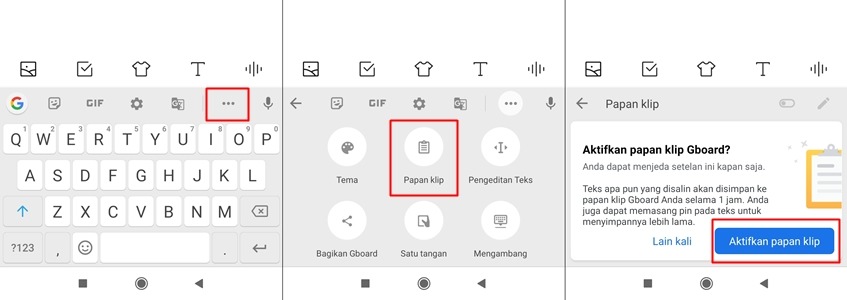Apa kamu sering copy paste banyak teks di Android untuk kemudian digunakan pada aplikasi lain ? Menggunakan aplikasi Google Keyboard kamu bisa salin banyak teks di Android.
Copy Paste Banyak Teks Di Android
Seringkali kita melakukan pekerjaan tertentu yang membutuhkan fungsi untuk menyalin tulisan. Tulisan ini kemudian disimpan oleh sistem secara sementara, kemudian bisa ditempel pada tempat yang diinginkan.
Cara salin dan tempel ini sudah sangat lama ada pada dunia teknologi Android maupun komputer dan lainnya. Dengan memanfaatkan memori pada ponsel pintar, istilahnya teks bisa dipindahkan.
Fungsi ini juga sangat berguna dalam kehidupan sehari-hari. Misalnya kamu dapat pesan yang harus di Forward ke teman-teman kamu. Dengan metode copy dan paste, kamu bisa dengan mudah berbagi pesan ini ke teman. Tanpa harus melakukan pengetikan/penulisan ulang. Begitu canggih teknologi mempermudah kehidupan manusia.
Kebanyakan dari kita hanya mengetahui bahwa dalam melakukan salin teks di Android, hanya dapat dilakukan satu kali. Artinya, ketika kita menyalin sebuah teks lalu berubah menyalin teks lain, maka teks sebelumnya akan hilang dan harus melakukan copy lagi. Apakah ini merupakan sebuah problem?
Tenang, dengan menggunakan Gboard, kamu bisa copy paste banyak teks di Android. Sehingga masalah salin banyak teks di Android yang tidak bisa dilakukan, bisa dengan mudah diatasi. Bagaimanakah caranya ?
Cara Copy Paste Banyak Teks Di Android
Dengan ini kamu bisa salin lebih dari satu kali. Semua teks yang disalin dapat ditampilkan dalam sebuah daftar. Kamu pun bisa paste teks tersebut tanpa harus kehilangan salah satu diantaranya.
Untuk mengaktifkan fitur salin banyak teks di Android, kamu harus mengaktifkannya di aplikasi Gboard/Google Keyboard. Pastikan kamu menggunakan papan ketik Google. Jika belum, jadikan aplikasi Gboard sebagai default untuk pengetikan pada pengaturan Android kamu. Selanjutnya:
- Buka papan ketik Google, bisa dengan cara pas kamu kirim chat di Whatsapp atau lainnya
- Tekan 3 titik di bagian atas keyboard
- Tekan Papan Klip (clipboard)
- Pilih Aktifkan papan klip (turn on clipboard)
![Copy Paste Banyak Teks Di Android Dengan Mudah aktifkan papan klip gboard]()
Sekarang kamu bisa copy paste banyak teks di Android tanpa harus instal aplikasi pihak ketiga lagi. Saat menu ini diaktifkan, segala teks yang kamu salin akan disimpan oleh Gboard. Untuk memunculkan teks yang telah disalin, langkahnya sama seperti diatas.
Saat Papan Klip ditekan, maka daftar teks yang telah disalin ada disitu. Kamu tinggal klik saja mana teks yang mau ditempel. Intinya kamu menggunakan keyboard Google untuk menyimpan berbagai teks dan paste sesuai keinginan.
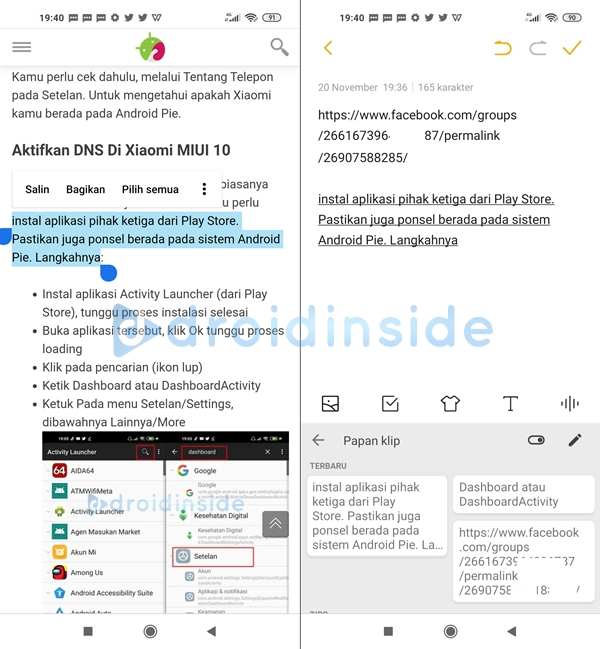
Untuk menonaktifkan fitur ini, pada saat kamu ingin paste sebuah teks. Tekan ikon Toggle untuk untuk mematikan. Sehingga, semua aktivitas copy paste lewat aplikasi Gboard ini bisa dihentikan. Otomatis hanya 1 copyan teks saja yang bisa di tempel.
Penutup
Untuk menghapus semua teks yang kamu copas agar tidak tersisa, bisa dengan menghapus data aplikasi Gboard pada pengaturan. Data teks yang disalin dan disimpan oleh Gboard hanya disimpan pada aplikasi secara offline. Setelah menghapus data ini, aplikasi keyboard Google akan kembali bentuknya seperti semula, posisi keseluruhan icon akan kembali.
Apabila kamu sudah memodifikasi Gboard kamu agar lebih mudah digunakan seperti milik admin dibawah ini. Kamu mungkin tidak akan menemukan pengaturan Papan Klip. Dengan mereset aplikasi Gboard bisa mengembalikan ikon dan fungsi keyboard Google seperti semula.
Setelah menghapus data, untuk copy paste banyak teks di Android perlu diaktifkan lagi seperti tutorial di atas.